Содержание
- 12-09-2015, 11:29
- 171 991
Windows
Все сканеры и принтеры делятся на персональныеи сетевыекомпьютерные устройства. Оба варианта могут работать в локальной сети. Вот только действия по их установке, подключению и настройке – разные.
 |
Сканеры и принтеры всё время совершенствуются, но принцип их работы в компьютерной сети остаётся неизменным уже много лет. Существует всего два способа присоединения этих устройств к локальной сетке. Первый – это персональное (индивидуальное) подключение устройства к системному блоку персонального компьютера с последующим разрешением общего доступа из локальной сети к подключённому персональному устройству. И, второй способ – подключения устройства прямо в локальную сеть и его установка, как самостоятельного сетевого устройства.Третьего не дано! |
Как известно, все компьютерные сети делятся на персональные и локальные.Персональные сети объединяют персональные устройства одного компьютера-пользователя (рабочей станции), ну а локальные сети объединяют несколько независимых сетевых устройств. В роли независимого сетевого устройства может выступать, как персональный компьютер (рабочая станция), так и чисто пользовательское устройство, вида сканера или принтера.
Более подробно про компьютерные сети – в материалеПерсональные и локальные компьютерные сети
Соответственно, для каждого вида сети (персональной и локальной) существует свой вид узлов сети (сетевых компьютерных устройств) – персональные и сетевые. Каждый вид устройства (персональный и сетевой) поддерживает работу только в своём виде сети. Так, персональные устройства работают только в персональной сети, а сетевые устройства – работают только в локальной сети. Тем не менее, при соответствующих настройках оборудования – вся эта компьютерная техника прекрасно контактирует друг с другом, в локальной сети.Что нас, собственно и интересует.
Сетевое подключение сканеров и принтеров начинается с выяснения, с каким видом компьютерного устройства мы имеем дело – персональным или сетевым. От этого зависят дальнейшие действия по подключению и настройке сетевого сканера и принтера.
- Персональные сканеры и принтеры относятся к группе персональных периферийных устройств. Они имеют USB-разъём и подключаются непосредственно в системный блок персонального компьютера. Если этот системный блок имеет подключение в локальную сеть, то используя его настройки, можно разрешить доступ из локальной сети к его персональным периферийным устройствам (к каждому, по отдельности).
- Общие персональные сканеры и принтерыПерсональное компьютерное устройство с разрешённым к нему доступом из локальной сети называется общим или, на компьютерном сленге – «расшаренным». «Расшарить» можно только персональный принтер, персональный сканер «расшарить» нельзя. Однако, с ним можно работать удалённо, при помощи выносного ярлыка.
- Особенности работы общих сканеров и принтеровСетевая работа любого компьютерного устройства в локальной сети требует наличия сетевой платы (сетевой карты) – дополнительного устройства для самостоятельной работы в локальной сети. Такой сетевой платы у персонального устройства нет и для доступа к нему из локальной сети используется сетевая плата родительского системного блока персонального компьютера. Таким образом, работа персонального общего устройства полностью зависима от работы системного блока персонального компьютера, в который оно подключено. Если этот компьютер на работает (выключен), то и доступа из локальной сети к общему устройству – тоже не будет.
- Сетевые сканеры и принтеры – это совершенно независимые сетевые устройства. Их работа в локальной сети не зависит ни от какого другого сетевого оборудования, кроме как от того, что обеспечивает работу самой сети. Сетевые сканеры и принтеры обязательно имеют сетевую плату – дополнительное устройство для самостоятельной работы в локальной сети. Этим сетевые устройства отличаются от персональных.
У неискушённого, но внимательного читателя
в этом месте возникает естественный вопрос:
– И персональные, и локальные сети называются одним общим термином – компьютерные сети! Но, при этом, устройства, работающие в персональной сети – называются персональными устройствами, а устройства, работающие в локальной сети – сетевыми. А, ведь, по своей сути – и те, и другие – это сетевые устройства. Просто они участвуют в работе разных сетей (персональной и локальной).
Как-то так, нескладно получается. Все устройства работают в сети, только, одни в персональной, другие – в локальной. Но, при этом, одни называются сетевыми а другие – нет! Почему?
Виной всему – малютка персональная компьютерная сеть и её простота. Персональная компьютерная сеть настолько проста и незамысловата по своей структуре, что про её существование забыли даже специалисты. А зря. Потому что, с появлением беспроводных технологий для подключения компьютерных устройств, мало кто может толком объяснить, что, с точки зрения организации и устройства локальной сети, технологии Wi-Fi и Bluetooth – это способы подключения устройств в персональную и локальную сети, а не способы создания компьютерных сетей!.
С другой стороны, почему это, термин «Wi-Fi сеть» не имеет право на существование? Ведь первоначальное определение для компьютерной сети так и звучало – объединение двух и более компьютерных устройств для их совместной работы, называется компьютерной сетью. А каким способом эти устройства объединены – не имеет значения.
Да уж. Термин «сетевой» стал настолько многофункциональным, что его трактование нужно делать только в контексте той темы, где он упоминается. А то, точно получится неразбериха и каша в голове.
Классификация компьютерных сетей бывает по многим признакам. И, если сделать её поспособу подключения устройств, то как раз и получатся – персональная, локальная, Wi-Fi и Bluetooth сети.
Таким образом, и в персональной, и в локальной сетях, работают, по сути своего наименования (но, не по исполнению) – всё те же сетевые устройства. Только в персональной сети они называются персональными, а в локальной сети – сетевыми. Потому что так проше и понятнее. А то, точно – свихнуться можно.
PAN (Personal Area Network) – персональная компьютерная сеть, предназначенная для взаимодействия различных персональных пользовательских устройств, принадлежащих одному владельцу. Все справочники, почему-то забывают эту прописную истину и упорно не желают признавать, что PAN (персональная компьютерная сеть) – это всего лишь маленькая сеть, состоящая из устройств одного пользователя.
Что только не приписывают к бедолаге-персональной сети – и технологию Bluetooth, и максимально-возможное расстояние взаимодействия до 1 метра, и ещё какой-то бред. Тогда как, PAN (на пользовательском уровне) – это сеть, состоящая из пользовательских устройств, которые подключены напрямую в системный блок персонального компьютера, минуя всякие там локальные сети.
Расшаркиваясь в терминах, один раз упомяну главные признаки для локальной компьютерной сети – наличие специального сетевого оборудования, поддерживающего работу сети и соблюдение сетевого интернет-протокола. Соблюдение сетевого интернет-протокола – главное условие работы для локальной сети.
Сканирование по локальной сети разного рода документов, картинок или фотографий очень популярно в домашних условиях, а тем более в офисах. В этом материале собраны рекомендации и подробное описание каждого шага по подключению, установке и настройке сканера для удаленной роботы через интерфейсы USB и Ethernet. А также найдете детальную инструкцию по «расшариванию» (предоставлению общего доступа), что сделает устройство сетевым и даст возможность сканировать с других «клиентов».
Какого типа Ваш сканер?
- Встроен в МФУ 82%, 9 голосов9 голосов82%9 голосов — 82% из всех голосов
- Отдельный аппарат. 18%, 2 голоса2 голоса18%2 голоса — 18% из всех голосов
Всего голосов: 1103.02.2020× Вы или с вашего IP уже голосовали.
Подключение сканера по локальной сети
Разберемся детально между разницей в «локальном» и «сетевом» подключении, при котором сканер все же будет доступен удаленно. Для неопытного пользователя, вроде как все очевидно, — устройство попросту подсоединено разными кабелями. Но если «копнуть» глубже, то очевидным будет факт — в первом случае техника не будет иметь своего адреса в сети, а во втором — будет.
Типы подключения
Прямое
Такой тип подразумевает «выдачу» сканеру отдельного IP для идентификации его в «локалке» и работы с ним с использованием этих уникальных данных. Техника является самостоятельным сетевым устройством со всеми вытекающими из этого плюсами. Как минимум: не нужно постоянно следить за включением «ведущего ПК», отдельно настраивать сканирование с других операционных систем не Виндовс или мобильных устройств. Для таких возможностей модель сканера должна быть оборудована сетевой картой или модулем Wi-Fi. Узнать об их наличии можно из технических характеристик устройства.
Технически сканер включается в сеть через розетку Ethernet, патч-кордом напрямую в роутер, если такой есть в сети, или через Wi-Fi. Последний вариант актуален для беспроводной техники. Узнать IP принтера со сканером часто нужно, когда его выдача происходит автоматически, а не устанавливается вручную.
USB
При соединении через USB интерфейс сканер не получает адреса и полностью зависим от ПК или ноутбука, с которым работает в паре. Физически техника соединяется в одну связку с компьютером через кабель USB или, но реже, технологию Bluetooth. Теперь сканирующий «девайс» правильно называть персональным периферийным оборудованием. А также к нему применимо слово «локальное», хотя это еще не значить невозможность сканировать через сеть.
Если используется технология «Блутуз», то это не будет та же схема работы, что с «ВайФай». Не стоит путать эти два варианта.
Свой локальный принтер со сканером можно довольно просто и быстро настроить для всеобщего пользования. Эта процедура называется «расшарить» или «дать общий доступ». Только так он станет видимым для других клиентов в одной «локалке», что позволит им его использовать по прямому назначению. Но следует помнить, что по-прежнему схема «общения» устройств осталась не измененной. Клиент обращается к «компу», на котором находится наш сканер. Там должен быть установлен сканер-сервер. Это специальная программа. И уже тот «дает» команды на сканирование. В итоге ПК должен быть всегда включен, на нем установлена и запущена специальная утилита-сервер обязательно активный в момент обращения. Выглядит сложно, но не так оно страшно. Это самым популярный вариант настройки сетевого сканирования в «Виндовс».
Такой способ подключения широко распространен из-за отсутствия в бюджетных домашних сканеров, а в большинстве случаев это МФУ, сетевого интерфейса.
Программы для создания сервера сканирования
Эти программы нужно устанавливать на компьютере или ноутбуке, к которому подключен сканер.
RemoteScan
Server
Скачайте на свой компьютер дистрибутив утилиты RemoteScan. Ее легко найти в сети. Распакуйте и запустите установочный файл. Дождитесь появления окна с выбором типа установки.
Выберите второй вариант — серверное ПО. Нажмите кнопку «Next», а потом еще раз в других окнах. Если на ПК не отключен Брандмауэр или есть антивирус, то может возникнуть попытка блокировать работу программы. Разрешите «RemoteScan» доступ к сети без ограничений. После программа будет автоматически запущена. Первый раз нужно сделать выбор модели сканера для работы с ним по умолчанию.
Кликните по нужному варианту.
Client
Инсталлируете RemoteScan Client на «компе», с которого хотите сканировать по сети. Запускаем тот же файл, что при установке серверной части. Только в этот раз выбираем первый вариант — клиентский «софт».
Blind Scanner
Server
Альтернативой может быть Blind Scanner. Все аналогично по установке и работе. Устанавливаем на машину со сканером версию «сервер», на клиентские — «client». Взять файл инсталляции можно на официальном сайте по адресу www.blindscanner.com/ru/download.html. Выберите версию «Pro».
Теперь:
- Запускаем файл установки.
- Жмем «Далее».
- Соглашаемся со всеми условиями.
- Здесь ничего не меняем.
- При необходимости папку установки можно сменить.
- Выбираем серверный вариант. Он первый по списку.
- По желанию можно сменить название ярлыка.
- Жмем кнопку «Установить».
- После запускаем программу, если это не произошло автоматически.
- В окне выбираем нужную модель сканера.
- Отмечаем режим запуска как «Приложение».
- Переходим на клиентский компьютер для установки версии «Client».
Client
Установка этой версии производится аналогично серверной. Исключение только в выборе компонентов на шаге №5. Здесь следует отметить вариант «BlindScanner Pro TWAIN-драйвер (Клиент)».
Немного теории (о драйверах)
Сетевые сканеры используют один из перечня популярных сейчас драйверов. Это могут быть TWAIN, ISIS, SANE или WIA. Понятными словами они представляют собой некий «переходник» или «звено» между управляющим программным обеспечением устройства и приложением для сканирования.
Потому операционной системе на клиенте неважно подключен сканер по сети или локально. Должен быть доступ к управляющему драйверу. Минусом этой схемы является отсутствие кроссплатформенности. Вследствие чего работа с других ОС или мобильных устройств настраивается дополнительно.
TWAIN Direct
Решение от одноименного консорциума довольно неплохое. Его суть — перенос всей работы «внутрь» устройства. В нашем случае сканирующего аппарата или МФУ. Работы с другими программами выполняется на основе REST API. Отметим, что это хорошее решение. Но имеет свои недостатки:
- Приобрести такую технику сложно. Таких моделей практически нет. Поддерживать технологию для производителя материально невыгодно.
- Безопасность, особенно важна в офисах компаний, не на высоком уровне. А потому на риски идти не решится никто. А также это дополнительная работа для системного администратора по постоянному мониторингу и «закрыванию» возможных уязвимостей.
Утилиты для сканирования
XnView
По адресу http://www.xnview.com/en/xnview/#downloads можно получить файл установки популярной программы для сканирования XnView. Скачиваем и устанавливаем. В процессе инсталляции не меняйте никаких настроек. Согласитесь с лицензионными условиями и везде нажимайте «Next».
- Запускаем программу.
- В верхнем меню жмем на пункт «Файл», а в нем ищем ярлык «Сканировать».
- Будет запущен клиент BlindScanner.
- Сейчас нужно указать наш сетевой сканер.
- Кликаем на значок.
- Производим поиск.
- Выбираем найденный вариант.
- Из списка 2 отмечаем нашу модель устройства.
- В этом же окне можно произвести некоторые настройки работы оборудования.
WinScan2Pdf
Еще один достойный вариант. Программа может сканировать сразу несколько листов в один документ, что очень удобно. При запуске нужно выбирать не реальное устройство, а RemoteScan. Это виртуальный сканер, за которым прячется реальный сетевой.
Как «расшарить» (настроить общий доступ)
Как такового понятия для этого вида техники не существует. По сути, настройка общего доступа к сканеру в локальной сети сводится к установке серверной версии специального программного обеспечения на компьютере, к которому подключен сканер. На ПК, с которого будет проводиться сканирование, устанавливается «Client» версия. В этой статье мы описали два разных варианта такого ПЗ. А также на «компе», откуда надо сканировать, инсталлируется программа именно для этих целей. Только потом производится связывание, после чего можно делать сканы.
Итого, чтобы «расшарить» сканер по сети, нужно выполнить 1.2.1 или 1.2.2, 3.1 или 3.2.
Сегодня поговорим о сканировании по сети. Сканер по сети? Возможно, ли это конечно возможно. Как вы знаете, большинство МФУ не имеют возможности сканирования по сети. То есть сканером может пользоваться только один пользователь, сидящий за компьютером к которому подключен МФУ. Если честно сказать я в своей практике, не видел МФУ, у которого есть возможность сканирования по сети. Но в больших организация сканер по сети или правильней будет сказать сетевой сканер просто необходим.
Сталкивался с сетевыми МФУ, которые подключаться к сети, но возможность пользоваться сканером с нескольких компьютеров у них нет. И стандартными средствами добиться возможность сканирования документов с нескольких компьютеров не удастся, а это бывает очень необходимо. Рассмотрим такую ситуацию, в каком-нибудь отделе, где стоит, скажем, три или четыре компьютера есть МФУ. Настроить печать для всех компьютеров не составить большого труда.
А вот сделать сканер по сети так чтобы на каждом компьютере была возможность сканирования документов не получиться. Ставить каждому пользователю по сканеру не совсем удобно, да и затратное это дело. Сам сталкивался с такой ситуацией, когда нужно было сделать сканер доступным по сети. Перерыл весь интернет, перепробовал кучу программ. Большинство из них платные, а денег на покупка не давали. После долгих поисков наткнулся на программу BlindScannerPro. С этой программой можно сделать сетевой сканер.
Для того чтобы настроить сканер для работы в сети вам потребуется скачать программу BlindScannerPro. Процесс установки не должен вызвать у вас каких либо проблем, но на всяких случай я сделал несколько скриншотов.
Соглашаемся с условиями лицензионного соглашения и жмем далее
Выбираем место на диске для программы
Тут выбираем, что ставить сервер или клиент, сервер ставим на машину где подключен сканер.
После запуска программа потребует у вас ключ для активации, его вы сможете скачать в конце статьи. Клиента нужно ставить на те машины, где сканер не подключен. Далее нам нужно установить сервер все тоже самое, только выбираем сервер и ставим его на тот компьютер, к которому непосредственно подключен сканер. Настроек там особых нет, поэтому не чего и не буду писать. Вот теперь у вас есть сканер по сети. После того как вы установили сервер и клиент идем к компьютеру с клиентом и запускаем ABBYY FineReader . Там нажимаем сервис – опции далее переходим на вкладку сканировать/открыть и выбираем драйвер BlindScannerPro нажимаем ок. Далее как обычно нажимаем сканировать. Появляется окно BlindScannerPro Client. Жмем на плюсик и пишем ip адресс сервера тоесть компьютера к которому подключен сканер. Чуть ниже из выподающего мень выбираем сканер который установлен на сервере и жмем Scan.
Вот и все таким же образом настраиваем остальные машины и радуемся жизнь. Теперь у вас есть возможность сканирования по сети. Остальные настройки программы не описываю, так как думаю, если они понадобятся, вы сами сможете все сделать. Сканер по сети вы сделали но если есть какие-то трудности пишите. Не давно добавил еще одну статью о том как настроить сканер по сети Сканер по сети RemoteScan.
Используемые источники:
- http://tehnopost.info/computer/8-nastroika_setevogo_skanera.html
- https://printeru.info/poleznoe/setevoj-skaner
- https://www.softo-mir.ru/blindscannerpro/
 Что делать, если не работает сканер отпечатка пальца на Xiaomi
Что делать, если не работает сканер отпечатка пальца на Xiaomi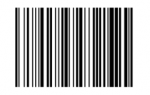 Атол SB 1101 - Сканер штрих-кода
Атол SB 1101 - Сканер штрих-кода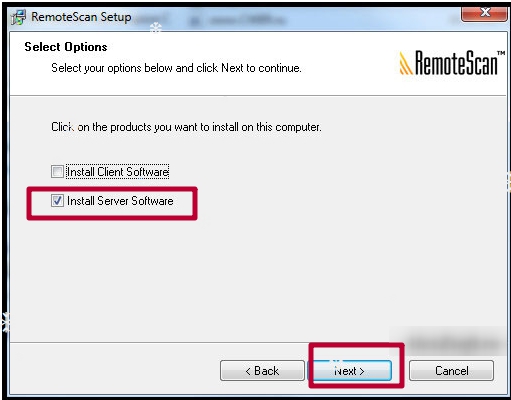
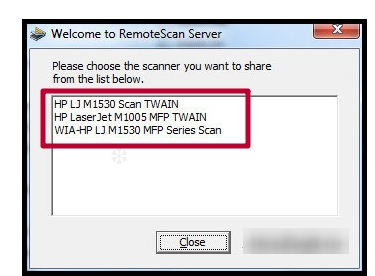
 Подключение и настройка сетевого сканера и принтера
Подключение и настройка сетевого сканера и принтера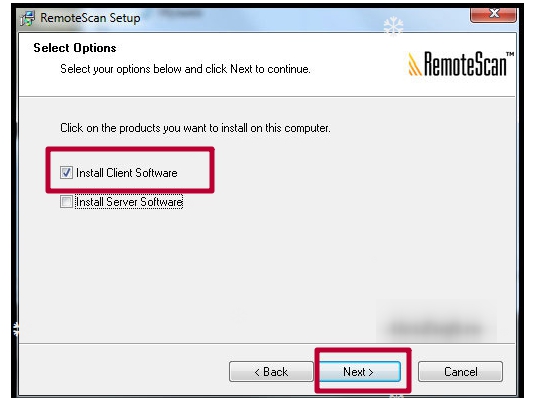
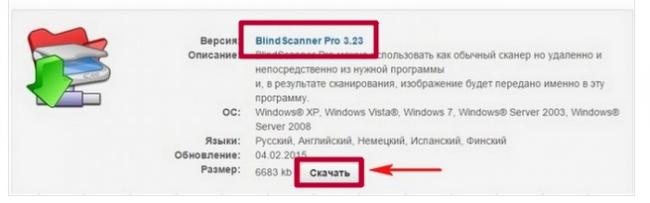
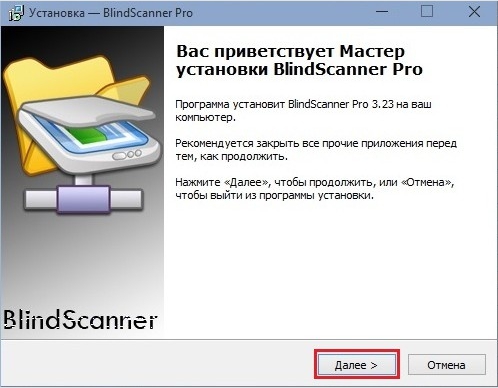
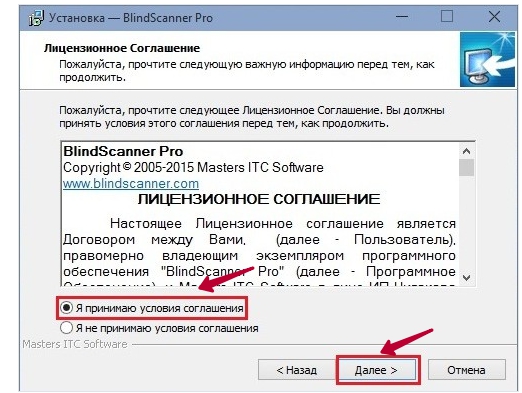
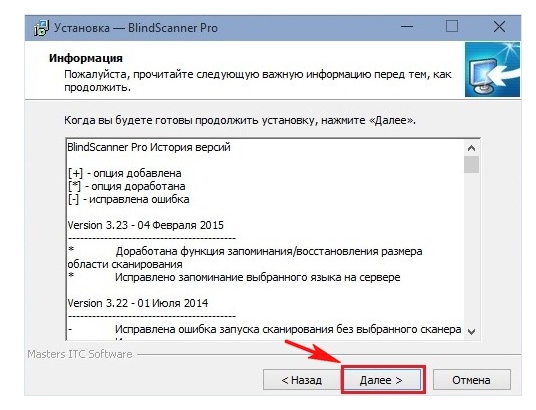
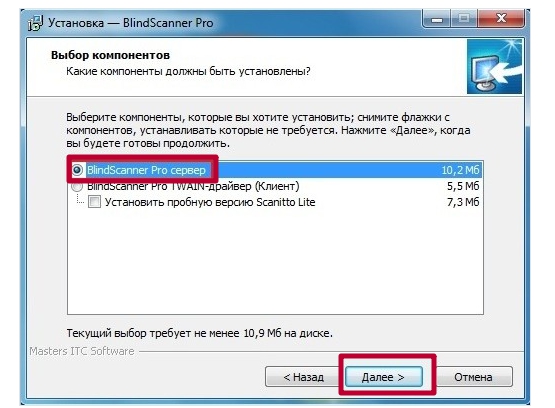
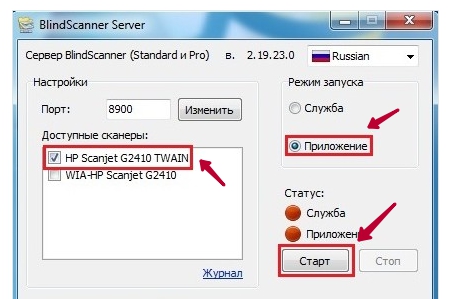
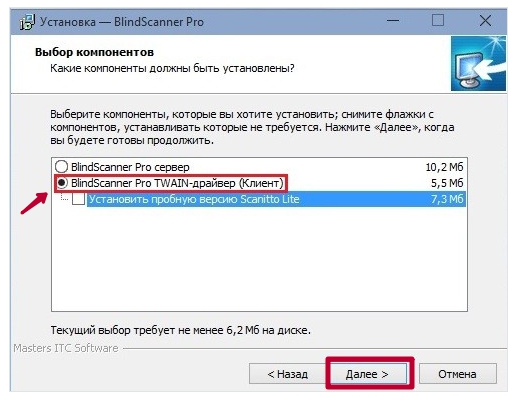
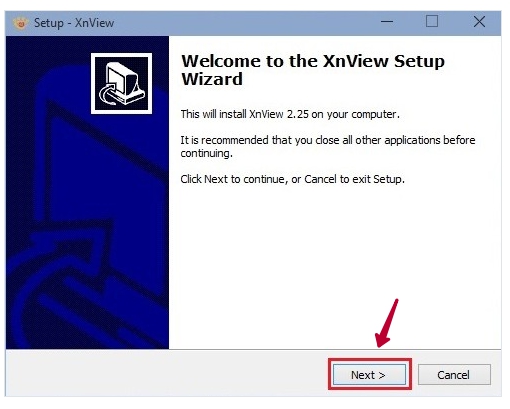
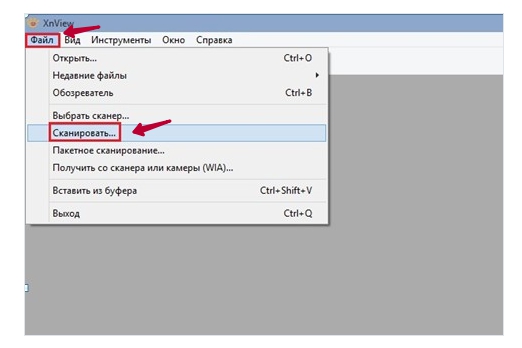
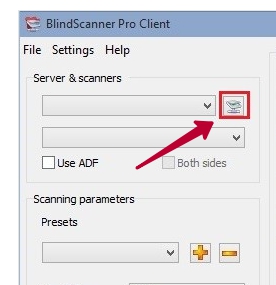
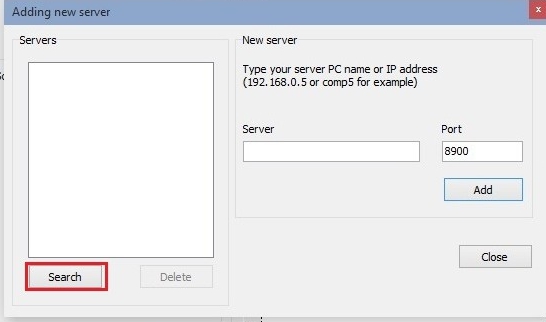

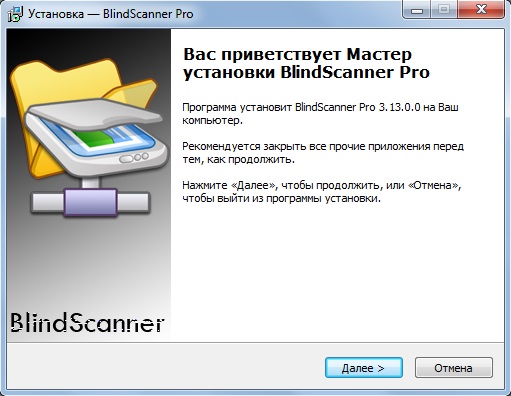
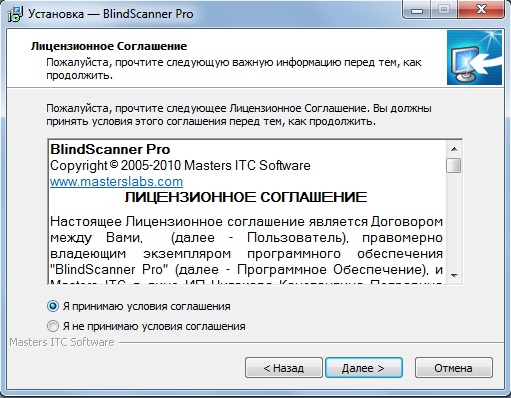
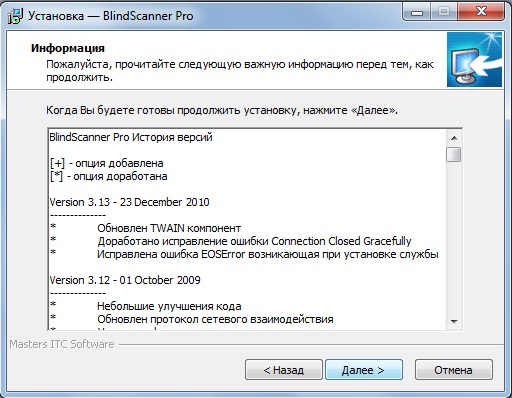
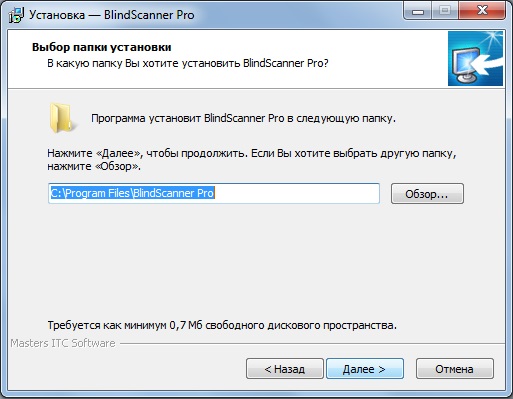
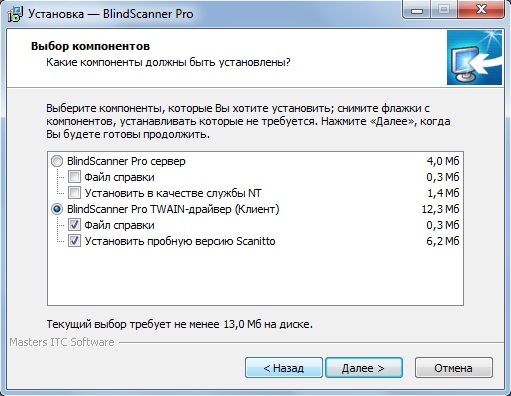
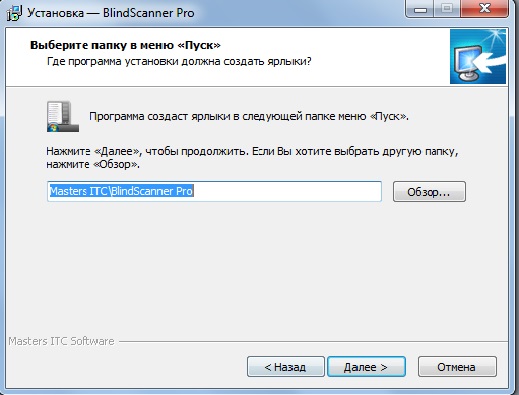
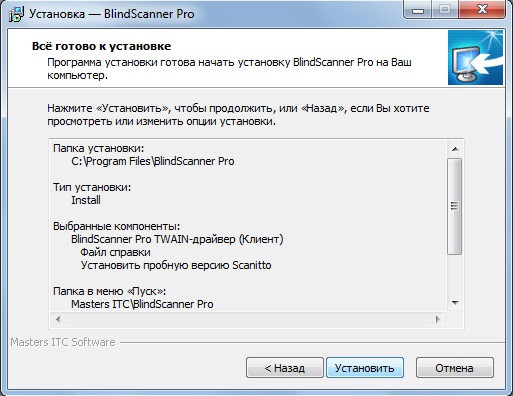
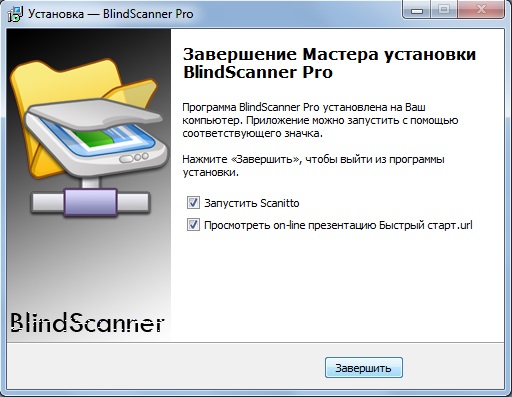
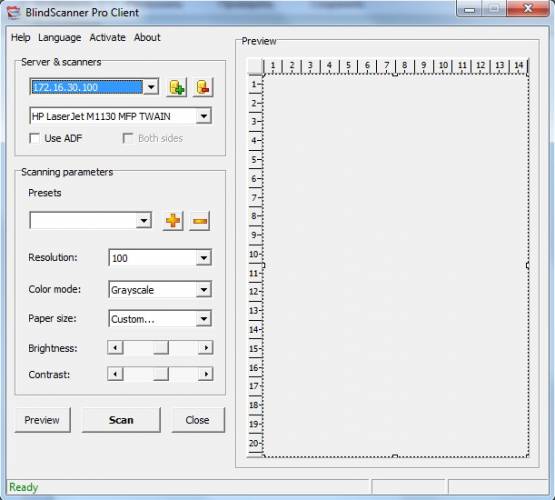

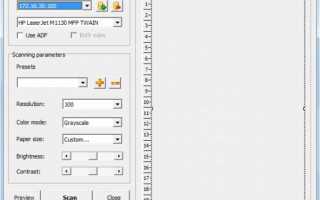

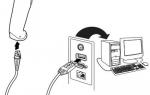 Сканер Honeywell Voyager 1450g не читает буквы
Сканер Honeywell Voyager 1450g не читает буквы Тонкая настройка сканера штрихкодов – как и зачем ее проводить
Тонкая настройка сканера штрихкодов – как и зачем ее проводить Как подключить второй компьютер к интернету через роутер и сетевой мост
Как подключить второй компьютер к интернету через роутер и сетевой мост